Azure IoT Hub è un servizio cloud gestito, pensato per mantenere connessi dispositivi e principalmente per ricevere e inviare messaggi. Di fatto viene sfruttato un Event Hub che è in grado di ricevere una grande quantità di messaggi che noi possiamo processare.
Nelle situazioni reali, è facile però dover gestire queste messaggi a seconda del tipo, della priorità o di altri fattori. Questa necessità nasce dal fatto che vogliamo eseguire attività diverse e con scalabilità diverse, scegliendo lo scenario più appropriato. Per esempio i messaggi di telemetria potrebbero essere processati da uno Stream Analytics, mentre messaggi di errore li vogliamo instradare ad una coda di Service Bus opportunamente monitorata da una Azure Function.
Per raggiungere questo scopo possiamo sfruttare il routing di Azure IoT Hub, cioè quella funzionalità che permette di instradare i messaggi a destinatari diversi. Quest'ultimi sono endpoint precedentemente configurati. Il primo passo quindi è quello di accedere al portale e nella sezione apposita, come nell'immagine.
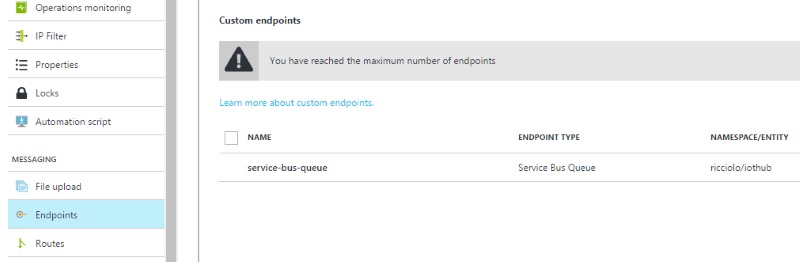
Aggiungiamo un nuovo custom endpoint, indicando quale coda identificare, con namespace e nome.
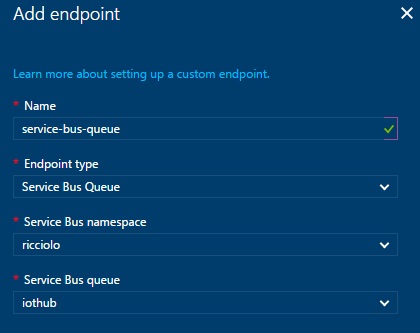
Fatto questo possiamo accedere alla sezione routing e aggiungere una nuova regola. Dobbiamo prima di tutto scegliere su quale coda di messaggi lavorare, poiché in IoT Hub disponiamo due tipi di code. Successivamente indichiamo l'endpoint destinatario e quale regola applicare. Possiamo lavorare per esempio su un header del messaggio, come nell'esempio seguente.
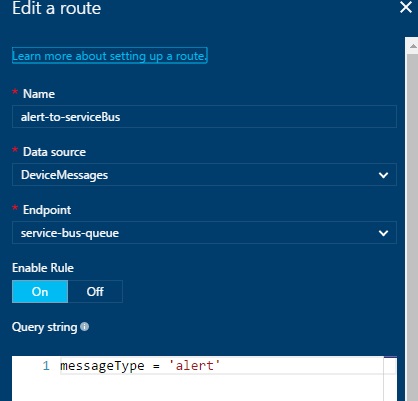
Fatto questo possiamo salvare la regola ottenendo così l'instradamento desiderato. Il comportamento predefinito prevede che tutti i messaggi non individuati con regole, seguano il flusso tradizionale, ma una spunta ci permette di cambiare comportamento.
Per dettagli su quali condizioni possiamo scrivere, si veda il seguente indirizzo
https://docs.microsoft.com/it-it/azure/iot-hub/iot-hub-devguide-query-language#a-nameexpressions-and-conditionsaespressioni-e-condizioni
Commenti
Per inserire un commento, devi avere un account.
Fai il login e torna a questa pagina, oppure registrati alla nostra community.
Approfondimenti
Utilizzare il nuovo modello GPT-4o con Azure OpenAI
.NET Aspire per applicazioni distribuite
Effettuare il log delle chiamate a function di GPT in ASP.NET Web API
Selettore CSS :has() e i suoi casi d'uso avanzati
Introduzione alle Container Queries
Utilizzare Container Queries nominali
Utilizzare il metodo ExceptBy per eseguire operazione di sottrazione tra liste
La gestione della riconnessione al server di Blazor in .NET 9
Ricevere notifiche sui test con Azure Load Testing
Utilizzare la funzione EF.Parameter per forzare la parametrizzazione di una costante con Entity Framework
Potenziare la ricerca su Cosmos DB con Full Text Search
Ottenere un token di accesso per una GitHub App




